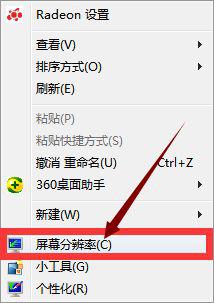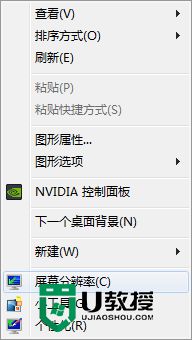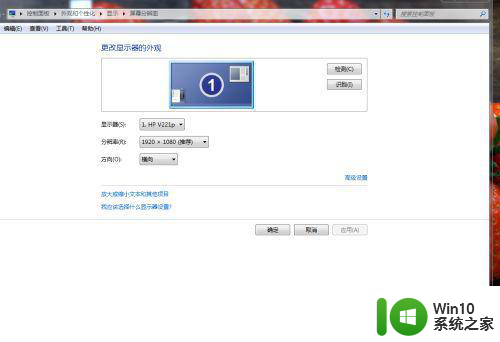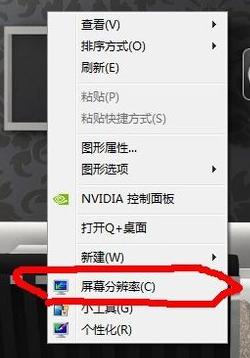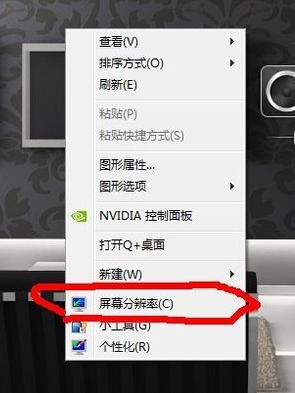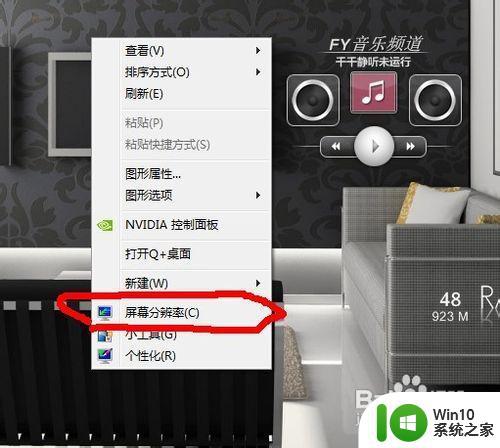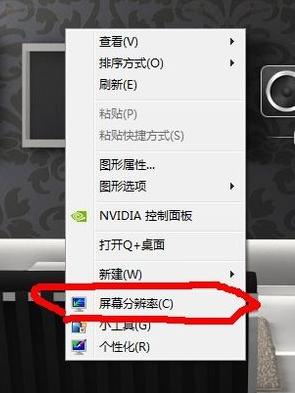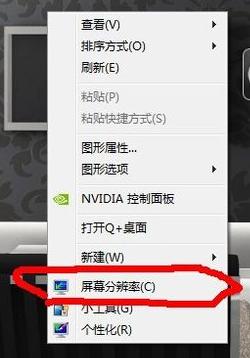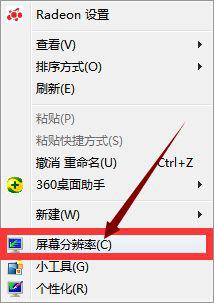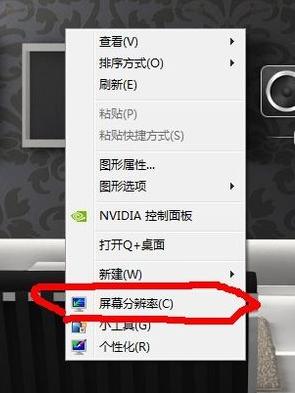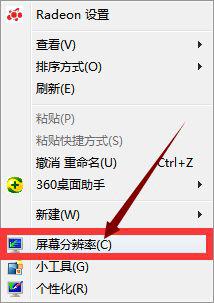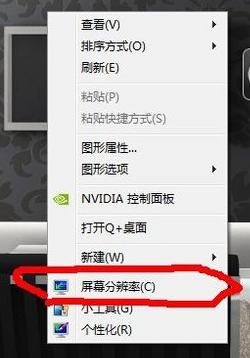W7烟雾头调节方法和技巧 如何在W7头盔上调整烟雾头的亮度和对比度
更新时间:2023-05-24 11:55:51作者:yang
W7烟雾头调节方法和技巧,W7头盔是一款广受欢迎的头戴式VR装备,其配备的烟雾头能够提高游戏的沉浸感,但很多用户可能不太清楚如何调节烟雾头的亮度和对比度,下面将为大家介绍W7烟雾头的调节方法和技巧,让您在游戏中享受更佳的视觉效果。
具体方法:
1、右击桌面空白处,点击屏幕分辨率。
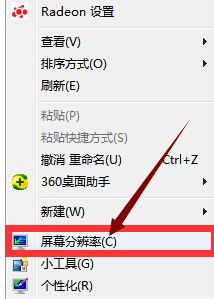
2、选择高级设置,点击进入。
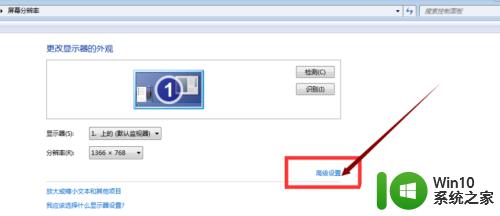
3、找到监视器,将颜色改为增强色(16位),点击应用。
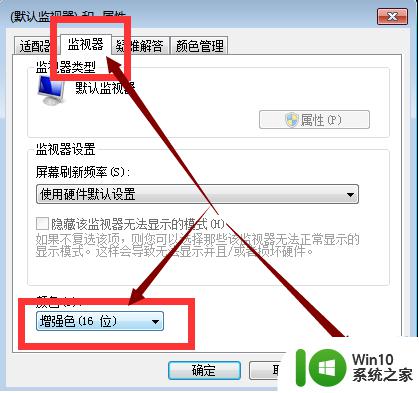
4、打开控制面板,找到NVIDIA控制面板,点击进入。
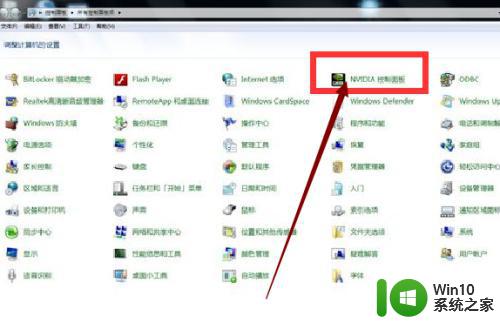
5、找到调整视频颜色设置,点击进入。

6、在页面上按照下图所示的标准进行设置,分别设置值为78,55,11,35即可。
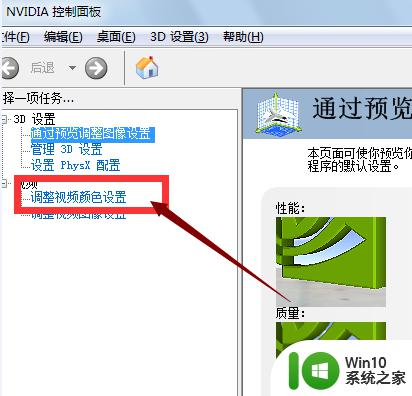
7、进入游戏在设置中将全屏改为16bit,然后屏幕亮度调整为32即可。

以上是关于 W7 头盔烟雾头的调节方法和技巧,用户遇到亮度和对比度问题时,可以按照小编的方法解决,希望这些内容能够帮助到大家。